学习稳定扩散技术本地搭建|火星时代数字艺术教育
发布时间:2024-05-28 11:39:43 浏览量:182次
之前我用微头条的形式写了篇stable diffusion的本地部署教程,由于做不到图文并茂,阅读起来不太方便,今天我来更新一篇图文并茂版的详细教程。
首先说明的是这个教程我们使用的是整合包本地部署,相较于原始的部署方法,优点是容易上手!
另外,运行stable diffusion的硬件配置要求是Windows10、Windows11系统的电脑、NVIDIA显卡(显存6G以上,6G以下勉强也可以、效果一般,推荐显卡3080显存12G及更高级别显卡),不推荐使用苹果Mac电脑、AMD显卡。
本教程仅适用于Win+N卡环境。
准备工作,我们只需要一个整合包(关注私我)。
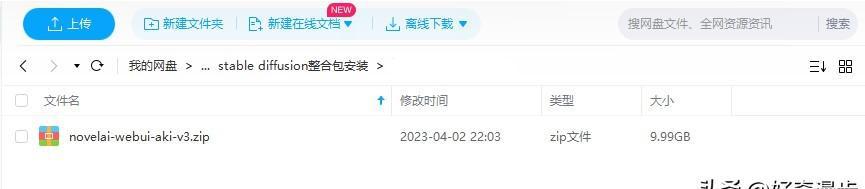
第一步,先在空间比较大的磁盘建一个novelai-webui的文件夹,然后把整合包压缩文件解压到这个文件夹,最后把整合包中的sd-webui启动器文件“A启动器.exe”复制到novelai-webui文件夹覆盖原来的“A启动器.exe”,如图。
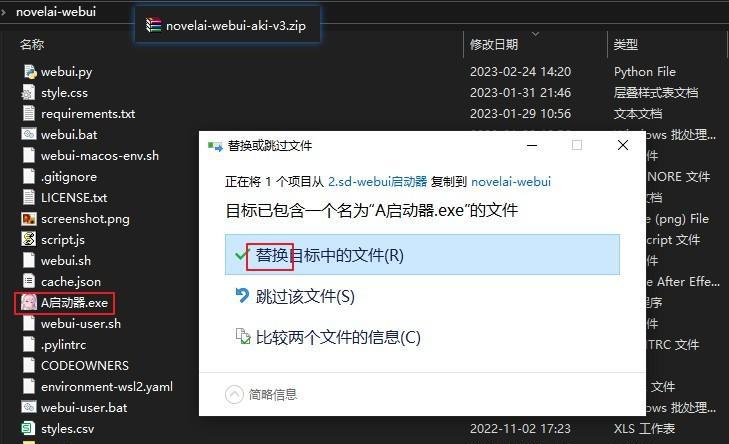
第二步,以管理员身份运行启动器文件,会提示安装.NET文件,点击是下载安装。
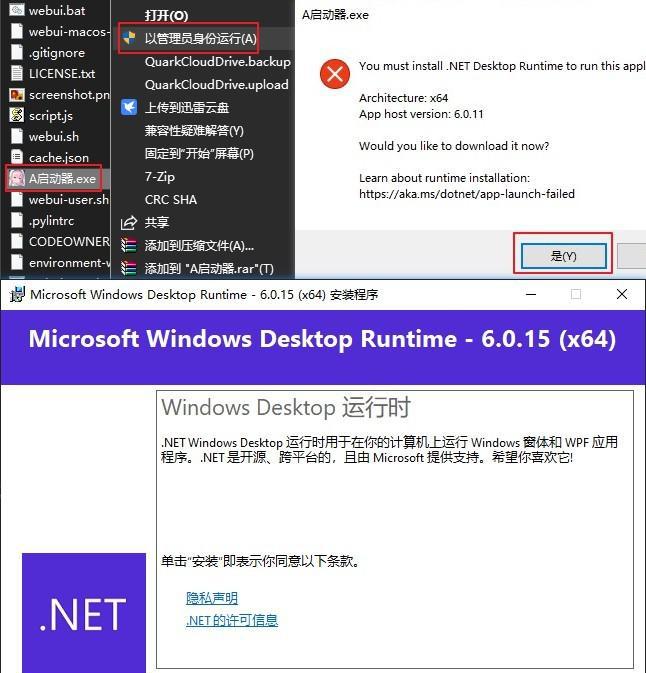
第三步,重新运行启动器文件,成功打开SD-WebUI启动器,点击右下角“一键启动”,如图。
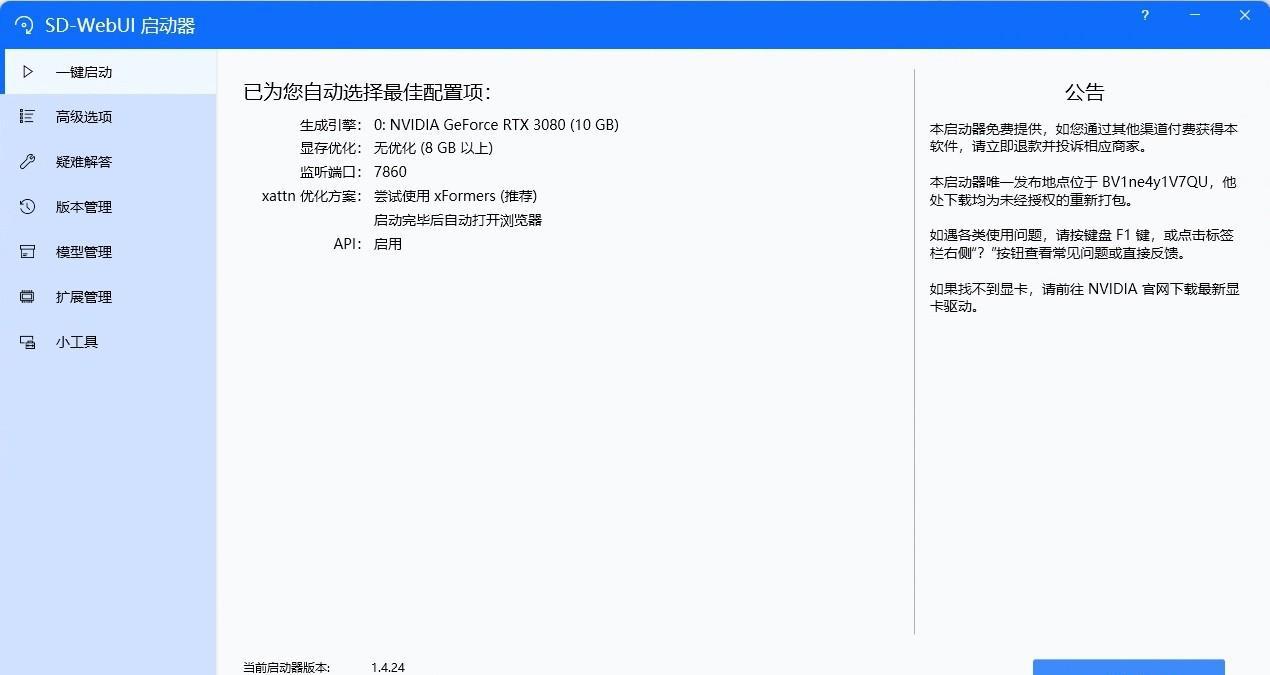
第四步,点击右下角“一键启动”后会弹出控制台DOS窗口,并会弹出用户协议文本文档,在最后面打字输入“我已阅读并同意用户协议”后点击保存然后退出控制台重新点击右下角“一键启动”。
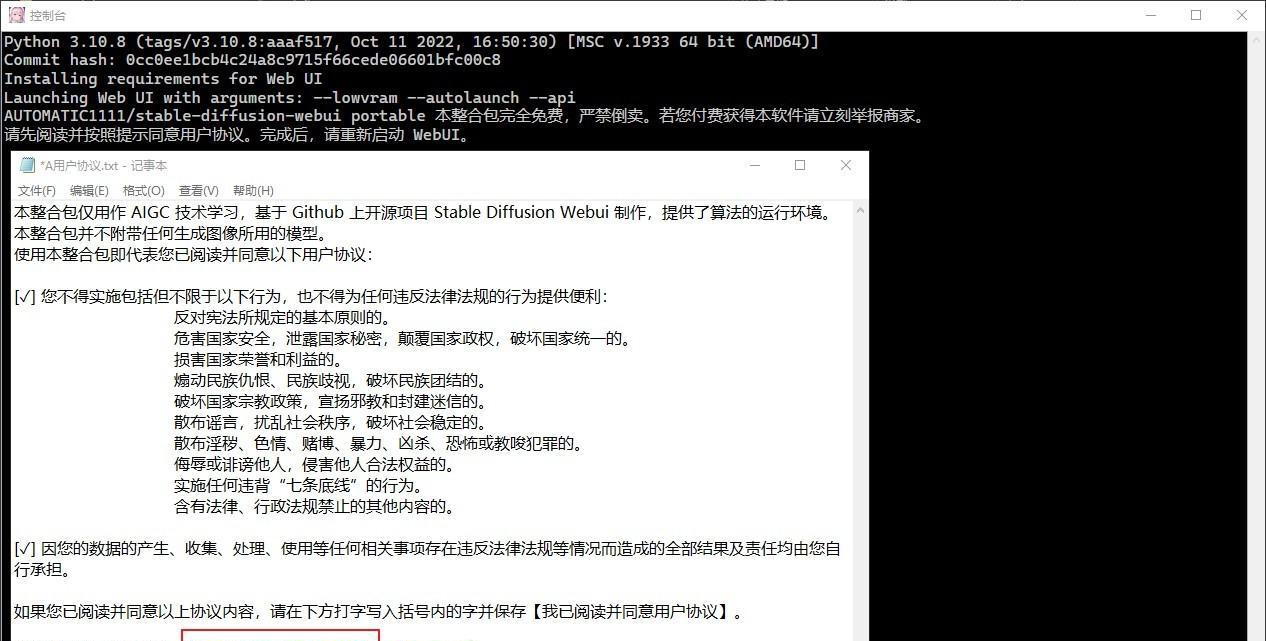
第五步,继续弹出控制台DOS窗口,会运行一会儿,耐心等待命令运行完成,复制最后出现的URL地址到浏览器打开即可(一般浏览器会自动打开这个URL地址),如图。
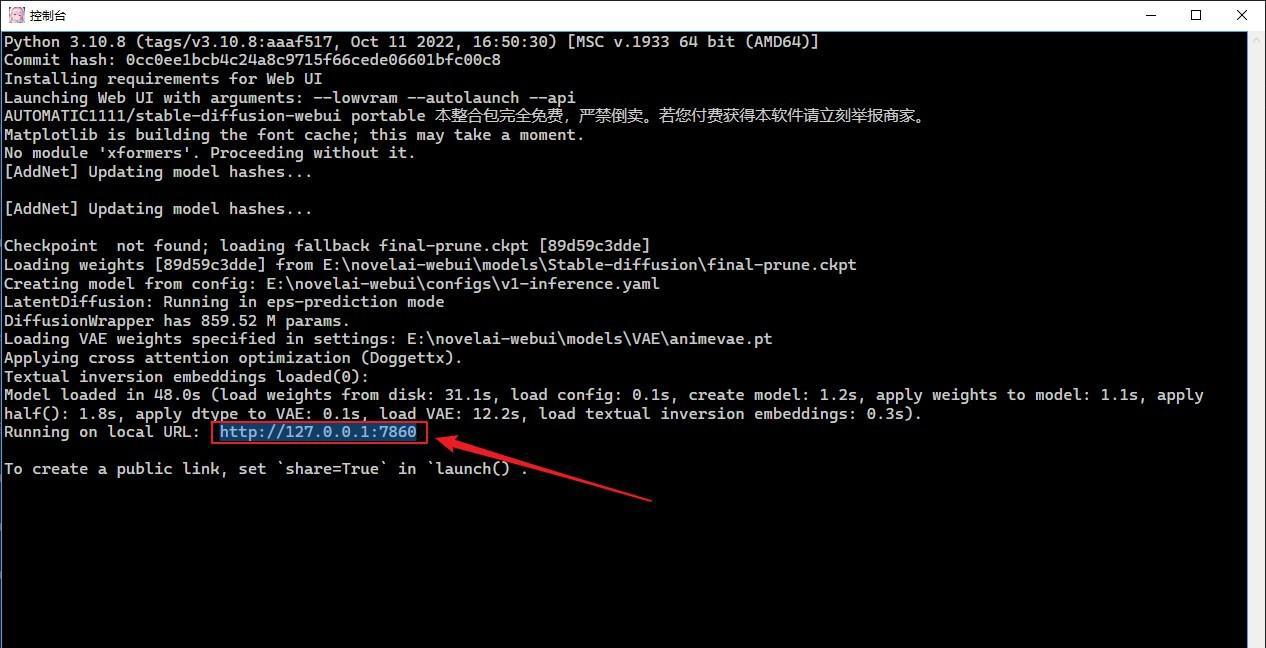
第六步,浏览器打开Stable Diffusion界面,本地部署成功!这里需要注意的是,控制台DOS窗口要保持开启不能关闭!如图6。
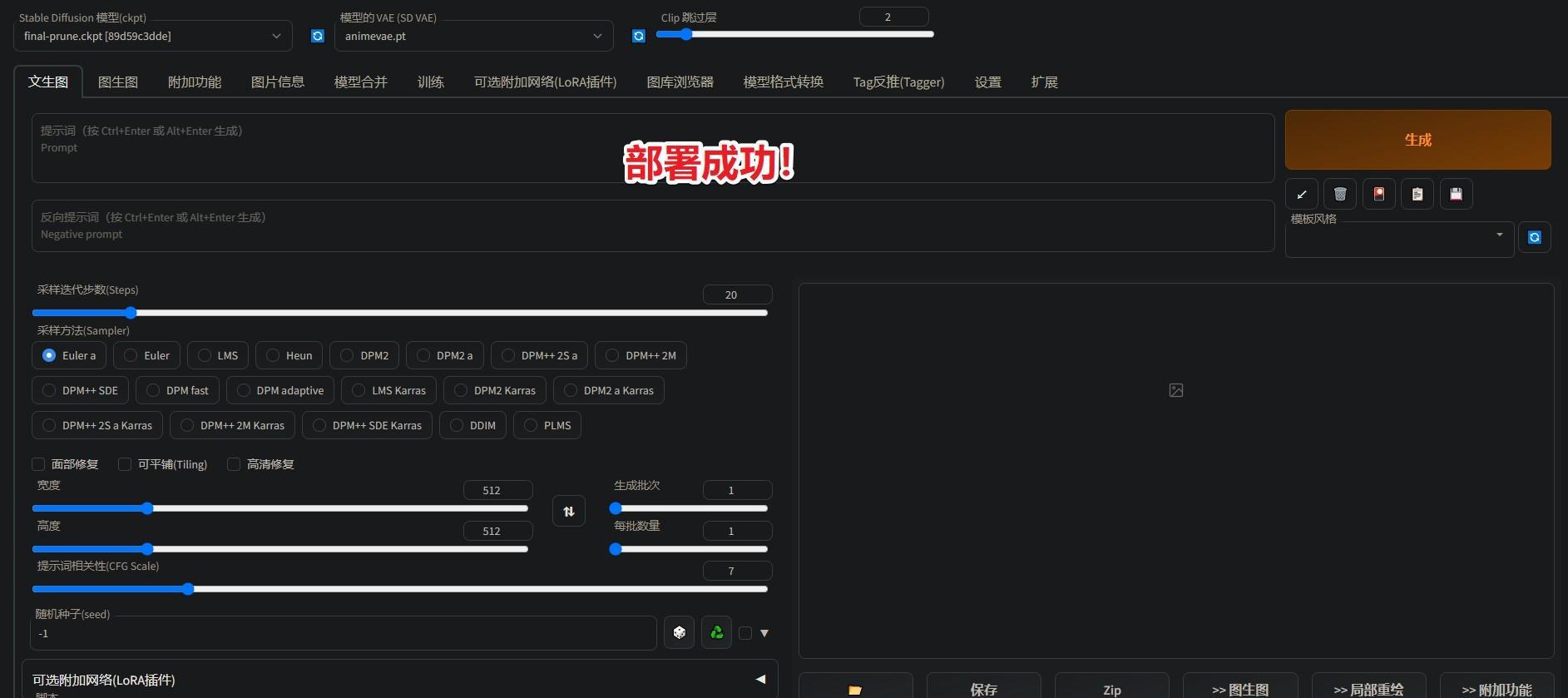
第七步,开始自由的进行Ai绘图吧!不知道如何开始?那么请看火星时代数字艺术教育更多稳定扩散教程吧,持续更新相关学习教程,保持关注哦~
热门资讯
-
想将照片变成漫画效果?这篇文章分享了4个方法,包括Photoshop、聪明灵犀、VanceAI Toongineer、醒图,简单操作就能实现,快来尝试一下吧!
-
2. 华为手机神奇“AI修图”功能,一键消除衣服!原图变身大V领深V!
最近华为手机Pura70推出的“AI修图”功能引发热议,通过简单操作可以让照片中的人物换装。想了解更多这款神奇功能的使用方法吗?点击查看!
-
近年来,人工智能逐渐走入公众视野,其中的AI图像生成技术尤为引人注目。只需在特定软件中输入关键词描述语以及上传参考图就能智能高效生成符合要求的...
-
4. AI视频制作神器Viggle:让静态人物动起来,创意无限!
Viggle AI是一款免费制作视频的AI工具,能让静态人物图片动起来,快来了解Viggle AI的功能和优势吧!
-
5. Logo Diffusion——基于sd绘画模型的AI LOGO 生成器
这下LOGO设计彻底不用求人了。接下来详细演示一遍操作流程首先进入Logo D... 想学习更多AI技能,比如说关于怎么样利用AI来提高生产效率、还能做什么AI...
-
6. 零基础10分钟生成漫画,教大家如何用AI生成自己的漫画
接下来,我将亲自引导你,使用AI工具,创作一本既有趣又能带来盈利的漫画。我们将一起探索如何利用这个工具,发挥你的创意,制作出令人惊叹的漫画作品。让...
-
以下是一些免费的AI视频制作网站或工具,帮助您制作各种类型的视频。 1. Lumen5:Lumen5是一个基于AI的视频制作工具,可将文本转换为视频。 用户可以使...
-
8. AI显卡绘画排行榜:4090无悬念,最具性价比出人意料
在AI绘图领域,Stable Diffusion的显卡绘图性能备受关注。本文整理了Stable Diffusion显卡的硬件要求和性能表现,以及2023年3月显卡AI绘图效率排行榜和性价比排行榜。欢迎查看最新的AI显卡算力排行榜。
-
9. 一款免费无限制的AI视频生成工具火了!国内无障碍访问!附教程
人人都可以动手制作AI视频! 打开网址https://pixverse.ai/,用邮箱注册后,点击右上角Create,就可以开始创作了。 PixVerse目前有文案生成视频,和图片生...
-
就能快速生成一幅极具艺术效果的作品,让现实中不懂绘画的人也能参与其中创作!真的超赞哒~趣趣分享几款超厉害的AI绘画软件,提供详细操作!有需要的快来...

 火星网校
火星网校





